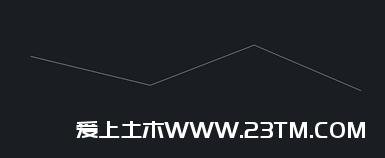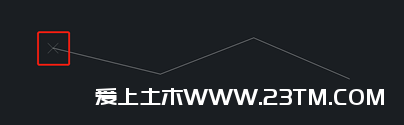CAD中,如何更改多段线的线段宽度逐渐变大呢?接下来以下图为例,看看具体的操作步骤吧。
1,键盘输入多段线命令PEDIT,按回车键确定。或者从“修改”菜单中选择“对象”»“多段线”。
2,选择要编辑的多段线,鼠标点击即可。
3,系统提示“输入选项”,输入 e(编辑顶点),确定按回车键。
如下图所示,第一个顶点用 X 标记。可以按“下一个(N)”或“上一个(P)”移动到适当的顶点。
4,输入 w(宽度),确定按回车键。
5,输入新的起始宽度,按回车键确定,,输入终止宽度,按回车键确定。
6,然后按回车(Enter)键移动到下一个顶点。
7,对每一线段重复步骤4、5、6。
7,输入 x(退出),按回车键确定,结束编辑顶点。
8,再次输入 x(退出),按回车键确定,结束命令。
此时CAD多段线的线宽就更改成逐渐变大了,也可以根据自己的需要更改成逐渐变小。
- 加群专用
- 加入专属土木工程群
-

- 微信公众号
- 关注每天分享工程资料
-